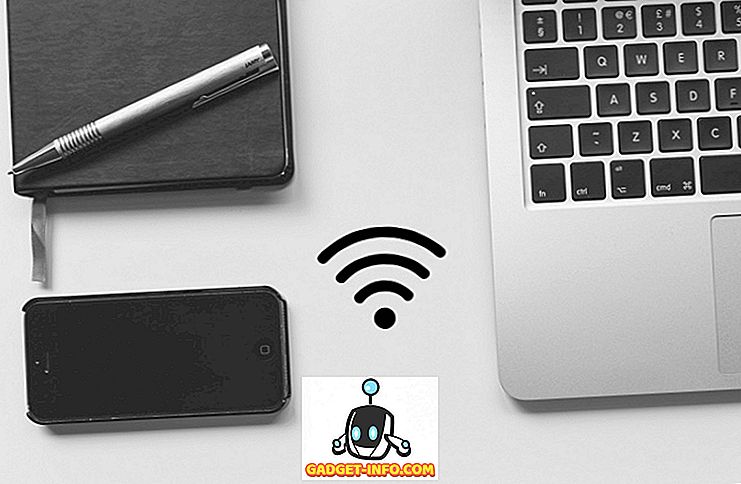Tillgång till internet är en tjänst som används av nästan varje app där ute. Var det för automatiska uppdateringar, synkronisering av data till molnet, eller bara för att verifiera licenskoder varenda dag, etablerar många apps anslutningar till olika servrar i bakgrunden. Medan vissa appar uttryckligen ber om vårt tillstånd innan vi etablerar några utgående eller inkommande anslutningar till Internet eller en server, gör de flesta appar inte, särskilt när det gäller våra Macar. Med den mängd tredjepartsprogram som vi använder varje dag på vår Mac, är det svårt att veta vilka appar som kan använda dessa anslutningar för dolda, oönskade ändamål.
Det kan finnas många anledningar till följd av vilka du kanske vill blockera en viss app från att komma åt internet, inklusive saker som att inaktivera automatisk kontroll av uppdateringar eller till och med inaktivera automatiska nedladdningar för uppdateringar. Du kan till och med vilja blockera åtkomst till internet för att förhindra att du använder vissa appar när du inte ska använda dem. I den här artikeln kommer jag att täcka två fantastiska appar som tillåter en användare att blockera specifika appar från att komma åt internet på Mac:
1. Radio Silence
Radio Silence är en enkel, ingen nonsens app som låter användare förhindra att apps kan komma åt internet. Den här appen säkerställer att de appar som du lägger till i blocklistan inte kan skapa några inkommande eller utgående anslutningar alls. Gränssnittet för appen är enkelt och lätt att använda. Det finns inga extra alternativ att förvirra dig, och appen tar en "lägga till den, blockerar den" -strategin mot att blockera internetåtkomst på en app-basis.

Om du vill lägga till en app i blocklistan i Radio Silence behöver du bara klicka på "Block Apps" och välj en App från din Mac. När den här appen har lagts till listan kommer den inte att kunna komma åt internet, om inte du stänger av brandväggen eller tar bort appen från listan över blockerade appar.
Installera (från $ 9, gratis provning)
2. Little Snitch
Little Snitch är det exakta motsatsen till Radio Silence. Det är en app som är avsedd för kraftanvändare, som vill ha absolut kontroll över varje process på sin Mac som försöker få åtkomst till internet. Lite Snitch kan tyckas skrämmande till lediga användare, och människor som inte vill tinker med de inbyggda inställningarna på sina enheter. Men för människor som vill ha total kontroll över de appar och processer som får tillgång till internet är Little Snitch överlägset den bästa appen. Appen ber om användarbehörighet varje gång en process eller app försöker upprätta en anslutning till internet, och det tillämpar dessa regler strikt, även för systemprocesser.

Med hjälp av Little Snitch kan du blockera internetåtkomst även för Spotlight på din Mac, vilket effektivt hindrar det från att hämta sökresultat från webben. Det finns ingen anledning till varför du kanske vill göra det, men det går för att visa hur kraftfull appen är. Appen tillåter att skapa regler för varje app som användaren vill lägga till i listan över tillåtna / blockerade anslutningar.

Den bästa delen om Little Snitch är den anpassningsbarhet och flexibilitet det erbjuder till användarna. Om du till exempel lägger till Google Chrome i listan med blockerade appar har du flexibilitet att helt blockera internetåtkomst för appen, eller bara för att förhindra att vissa webbplatser nås av programmet, genom att använda alternativet "Domäner" i "Server" rullgardinsmenyn.

Appen låter dig också skapa skyddade regler så att de inte kan ändras av någon utan systemlösenordet, vilket gör att du bara kan redigera brandvägsreglerna du skapade. Little Snitch har också förmågan att skapa profiler . Det innebär att du kan skapa olika profiler för olika typer av användning. Du kan till exempel skapa en profil för hem och för arbete där du tillåter och nekar internetåtkomst till olika appar baserat på de appar som du vill använda när du är på jobbet, jämfört med när du är på Hem. Profiler kan omkopplas med lätthet, och ger mycket flexibilitet till användarna.
Little Snitch kan vara lite besvärlig för tillfälliga användare, eftersom det gör varje enskild process på din Mac för att be om ditt uttryckliga tillstånd innan du tillåter det (eller förnekar det) tillgång till internet. Det här kan vara ett problem på grund av alla de olika, konstigt namngivna processerna som används av Mac, och om du inte vet vad du gör kan du skada mer än bra med att använda Little Snitch.
Installera (startar vid $ 33, gratis provning)
Använd Macens inbyggda brandvägg
Macen levereras också med en inbyggd brandvägg. Det enda problemet med att använda detta för att blockera åtkomst till internet är att det inte tillåter användare att blockera utgående anslutningar från Mac. Det låter bara användare blockera inkommande anslutningar på sina Macar . Anledningen till Apples genomförande av en brandvägg, som bara är "hälften" en brandvägg, är någons gissning, men sanningen är fortfarande att om du vill ha en fullvärdig brandvägg på din Mac måste du lita på en tredjepartsprogram.

Förhindra oönskade program från att komma åt Internet
Med hjälp av dessa appar på din Mac kan du tillåta eller förneka enskilda appar från att komma åt internet, och se till att endast de appar som du vill ha kan skapa anslutningar med webben. Dessa funktioner kan visa sig vara mycket användbara om du har en begränsad dataplan och vill inte att oönskade appar kan ta stora bitar från megabyte från din redan begränsade datakapsel. Om du är en strömanvändare, eller om du vill ha extra flexibilitet med brandväggsregler, är Little Snitch definitivt vägen, eftersom det har några riktiga power-funktioner. Men om du bara vill blockera åtkomst för vissa appar och inte vill ha mycket väsen över det, kan du välja Radio Silence, och det kommer att få jobbet gjort. inga frågor ställda. Appen kommer inte att kunna komma åt internet, inget mindre, inget mer.
Ge oss ett rop i kommentarfältet nedan och informera oss om de appar som du föredrar att använda, hantera programspecifika brandväggsregler på din Mac och fråga dig gärna om du har några tvivel eller oro när det gäller brandväggar, och de appar som vi har täckt i den här artikeln.mac